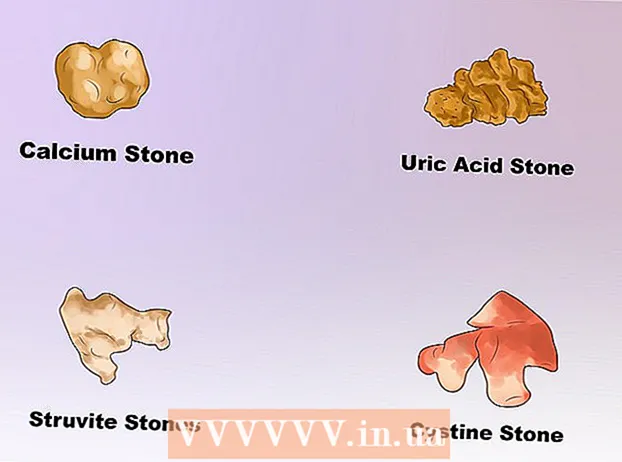Autor:
Gregory Harris
Fecha De Creación:
11 Abril 2021
Fecha De Actualización:
1 Mes De Julio 2024

Contenido
- Pasos
- Método 1 de 2: Cómo cambiar la contraseña de ID de Apple
- Método 2 de 2: Cómo restablecer la contraseña de ID de Apple
- Consejos
- Advertencias
Su ID de Apple incluye su dirección de correo electrónico y contraseña de Apple. Este identificador es necesario para recibir servicios simultáneamente desde varios dispositivos (teléfono, tableta y computadora). Debe ingresar su contraseña de ID de Apple para usar el nuevo servicio de Apple o comprar una aplicación en la App Store. Puede cambiar la contraseña de su ID de Apple directamente en su iPhone; También puede restablecer la contraseña de su ID de Apple si la ha olvidado. Tenga en cuenta que cambiar la contraseña de su ID de Apple es diferente a cambiar la contraseña de su teléfono.
Pasos
Método 1 de 2: Cómo cambiar la contraseña de ID de Apple
 1 Abre la aplicación de configuración de iPhone. Toque el icono de engranajes grises en la pantalla de inicio.
1 Abre la aplicación de configuración de iPhone. Toque el icono de engranajes grises en la pantalla de inicio.  2 Desplácese hacia abajo para encontrar la opción iTunes y App Store y tóquela. Está en la sección "iCloud".
2 Desplácese hacia abajo para encontrar la opción iTunes y App Store y tóquela. Está en la sección "iCloud".  3 Haga clic en ID de Apple en la parte superior de la pantalla.
3 Haga clic en ID de Apple en la parte superior de la pantalla. 4 Toque la opción Ver ID de Apple. El sistema le pedirá la contraseña de su ID de Apple.
4 Toque la opción Ver ID de Apple. El sistema le pedirá la contraseña de su ID de Apple.  5 Ingrese la contraseña de su ID de Apple. Ingrese la contraseña que usa para iniciar sesión en los servicios de Apple, como iTunes y App Store.
5 Ingrese la contraseña de su ID de Apple. Ingrese la contraseña que usa para iniciar sesión en los servicios de Apple, como iTunes y App Store.  6 Haga clic en ID de Apple en la parte superior de la pantalla. Se abrirá la página de la cuenta de ID de Apple.
6 Haga clic en ID de Apple en la parte superior de la pantalla. Se abrirá la página de la cuenta de ID de Apple.  7 Inicie sesión con su dirección de correo electrónico y contraseña de ID de Apple. Ingrese la dirección y la contraseña que usa para iniciar sesión en servicios como iTunes y App Store.
7 Inicie sesión con su dirección de correo electrónico y contraseña de ID de Apple. Ingrese la dirección y la contraseña que usa para iniciar sesión en servicios como iTunes y App Store.  8 Presiona "Ir" en tu teclado para ir a tu cuenta.
8 Presiona "Ir" en tu teclado para ir a tu cuenta. 9 Vaya a la pestaña "Seguridad". Se abrirá un menú con preguntas de seguridad.
9 Vaya a la pestaña "Seguridad". Se abrirá un menú con preguntas de seguridad.  10 Ingrese las respuestas a sus preguntas de seguridad en las líneas correspondientes. Esto le dará acceso a la pestaña Seguridad donde puede cambiar su contraseña.
10 Ingrese las respuestas a sus preguntas de seguridad en las líneas correspondientes. Esto le dará acceso a la pestaña Seguridad donde puede cambiar su contraseña.  11 Haga clic en Cambiar contraseña.
11 Haga clic en Cambiar contraseña. 12 Ingrese su contraseña actual y luego ingrese una nueva contraseña. Haga esto en las líneas apropiadas. La nueva contraseña debe ingresarse dos veces.
12 Ingrese su contraseña actual y luego ingrese una nueva contraseña. Haga esto en las líneas apropiadas. La nueva contraseña debe ingresarse dos veces.  13 Toque Cambiar contraseña. Se cambiará la contraseña.
13 Toque Cambiar contraseña. Se cambiará la contraseña.  14 Actualice sus credenciales de ID de Apple en todos los dispositivos y servicios que utiliza. Esto incluye teléfonos, tabletas, computadoras, iTunes y App Store.
14 Actualice sus credenciales de ID de Apple en todos los dispositivos y servicios que utiliza. Esto incluye teléfonos, tabletas, computadoras, iTunes y App Store.
Método 2 de 2: Cómo restablecer la contraseña de ID de Apple
 1 Vaya a la página de su cuenta ID de apple. Utilice este método si olvidó su contraseña; debe restablecerla en el sitio web de ID de Apple.
1 Vaya a la página de su cuenta ID de apple. Utilice este método si olvidó su contraseña; debe restablecerla en el sitio web de ID de Apple.  2 Haga clic en ¿Olvidó su ID o contraseña de Apple?"Debajo de las líneas para ingresar credenciales.
2 Haga clic en ¿Olvidó su ID o contraseña de Apple?"Debajo de las líneas para ingresar credenciales.  3 Ingrese su ID de Apple en la línea correspondiente. Ingrese la dirección de correo electrónico que usa para iniciar sesión en la página de ID de Apple y para los nuevos servicios de Apple.
3 Ingrese su ID de Apple en la línea correspondiente. Ingrese la dirección de correo electrónico que usa para iniciar sesión en la página de ID de Apple y para los nuevos servicios de Apple.  4 Seleccione la opción "Recibir mensaje por correo electrónico". Apple le enviará un correo electrónico con un enlace para restablecer su contraseña.
4 Seleccione la opción "Recibir mensaje por correo electrónico". Apple le enviará un correo electrónico con un enlace para restablecer su contraseña. - También puede responder las preguntas de seguridad que eligió cuando creó su ID de Apple.
 5 Haga clic en Continuar. Se enviará un correo electrónico a su dirección de correo electrónico con un enlace para restablecer su contraseña.
5 Haga clic en Continuar. Se enviará un correo electrónico a su dirección de correo electrónico con un enlace para restablecer su contraseña.  6 Abra su buzón.
6 Abra su buzón. 7 Busque y abra la carta de Apple. La línea de asunto del correo electrónico será "Cómo restablecer la contraseña de su ID de Apple".
7 Busque y abra la carta de Apple. La línea de asunto del correo electrónico será "Cómo restablecer la contraseña de su ID de Apple". - Si no ha recibido un correo electrónico en unos minutos, busque en su carpeta de correo no deseado (y su carpeta de actualizaciones de Gmail). Los filtros de algunos servicios de correo electrónico se activan mediante cartas de Apple.
 8 Haga clic en el enlace "Restablecer ahora" que encontrará en el correo electrónico. Se le dirigirá a la página de restablecimiento de contraseña de la cuenta de Apple; en esta página puede ingresar una nueva contraseña.
8 Haga clic en el enlace "Restablecer ahora" que encontrará en el correo electrónico. Se le dirigirá a la página de restablecimiento de contraseña de la cuenta de Apple; en esta página puede ingresar una nueva contraseña.  9 Ingrese su nueva contraseña dos veces. Haga esto para asegurarse de que las contraseñas coincidan.
9 Ingrese su nueva contraseña dos veces. Haga esto para asegurarse de que las contraseñas coincidan.  10 Haga clic en "Restablecer contraseña". Se cambiará la contraseña.
10 Haga clic en "Restablecer contraseña". Se cambiará la contraseña.  11 Actualice sus credenciales de ID de Apple en todos los dispositivos y servicios que usa. Esto incluye teléfonos, tabletas, computadoras, iTunes y App Store.
11 Actualice sus credenciales de ID de Apple en todos los dispositivos y servicios que usa. Esto incluye teléfonos, tabletas, computadoras, iTunes y App Store.
Consejos
- Si olvidó su contraseña actual o sus preguntas de seguridad, utilice el enlace del correo electrónico para restablecerlas.
Advertencias
- La contraseña debe ser segura y fácil de recordar. Incluya letras, números y símbolos en su contraseña para que nadie pueda descifrarla.